Yoast SEO là gì? Đây là một plugin miễn phí rất phổ biến trong WordPress, giúp hỗ trợ tối ưu các thành phần SEO trên website thuận tiện. Tuy nhiên trên thực tế, việc sử dụng plugin này thường khá phức tạp bởi nó có quá nhiều tính năng và không phải ai cũng tận dụng hết những tính năng chuyên sâu của nó. Yoast SEO là gì? Cùng MarektingAI tìm hiểu cách sử dụng cấu hình Yoast SEO hiệu quả trên Wordpress qua bài viết dưới đây.
Yoast SEO là gì?
Khi nói đến các kỹ thuật SEO trong WordPress, không thể không nhắc đến một plugin miễn phí rất thông dụng để hỗ trợ các SEOers dễ dàng tối ưu lại tiêu đề & description các thành phần trong website với tên gọi Yoast SEO (tên cũ là WordPress SEO by Yoast).
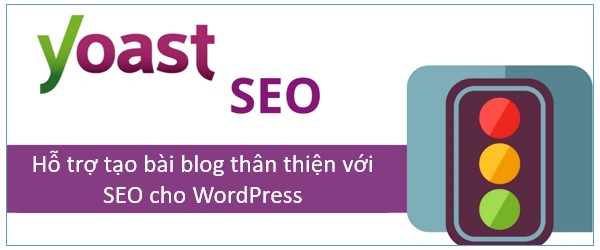
Yoast SEO là gì? (Nguồn: GTV)
Yoast SEO là một trong plugin WordPress quan trọng và phổ biến nhất hiện nay, được xây dựng nhằm tối ưu SEO cho website với các chức năng chính như:
- Tối ưu hóa từ khóa chính và các từ khóa liên quan, từ đồng nghĩa
- Tối ưu SEO OnPage trên những trang vệ tinh
- Chia sẻ dễ dàng trên các nền tảng mạng xã hội khác như Facebook, Google
- Kiểm tra thông tin sitemap, file robots.txt, htaccess, liên kết cố định, tránh trùng lặp nội dung với cấu hình URL chuẩn
Sơ lược tổng quan về Yoast SEO:
- Phát hành: 2009
- Nhà sáng lập: Joost de Valk
- Giám đốc điều hành: Marieke van de Rakt
- Nhà phát triển: Yoast BV
- Nền tảng: Wordpress
- Trang web: https://yoast.com/
>>> Xem thêm: Rank Math SEO là gì? So sánh Rank Math và Yoast SEO
Các tính năng của Yoast SEO
Yoast SEO dùng để làm gì?
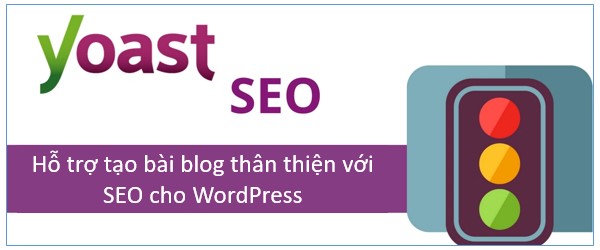
Yoast SEO dùng để làm gì? (Nguồn: iTechZo)
Tạo XML Sitemaps
Sau khi cài đặt, Yoast SEO sẽ tự động tạo ra XML sitemap và liên tục cập nhật nội dung mới. Để thay đổi các thiết lập trên XML, bạn vào SEO> XML Sitemaps trong WordPress admin dashboard.
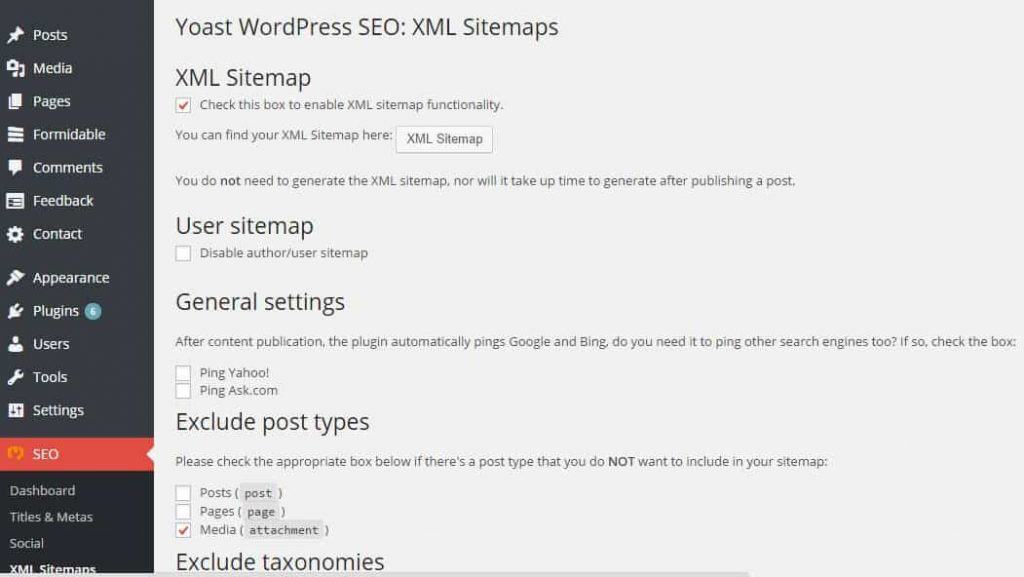
Bạn có thể tạo XML Sitemaps bằng Yoast SEO
Tự động gửi XML Sitemaps đến Google/ Công cụ tìm kiếm khác
Yoast SEO sẽ tự động gửi các sitemaps được cập nhật đến các công cụ tìm kiếm như Google và Bing. Yoast SEO cũng nhanh chóng cập nhật nội dung mới và giữ những phần nội dung cũ.
Tạo Custom Meta Header/ Description
Yoast SEO plugin này cho phép bạn thiết lập Custom meta header/ description dễ dàng hơn bao giờ hết. Bạn chỉ cần nhập nội dung hai tiêu đề (một cho độc giả và một cho các công cụ tìm kiếm). bên cạnh đó, việc thêm một custom meta description cho nội dung cũng giúp xác định từ khóa chính xác hơn, thu hút nhiều người truy cập vào website khi họ trình duyệt các kết quả tìm kiếm.
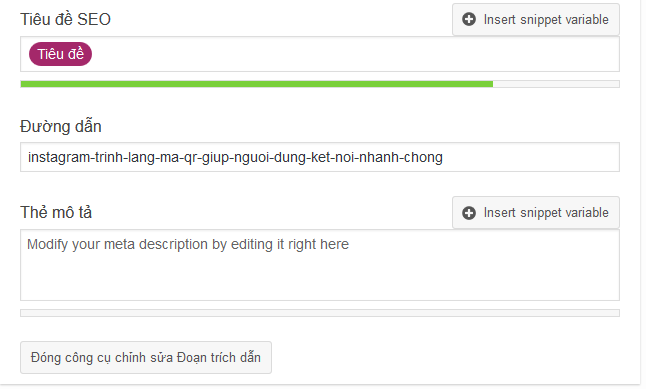
Nhờ yoast seo mà việc tạo description cũng như title được dễ dàng hơn cho người làm SEO
Kiểm tra Focus Keywords
Tính năng của plugin yoast seo là gì? Tính năng này giúp người dùng dễ dàng kiểm tra nội dung bài viết có phù hợp với từ khóa chính của bạn đang focus hay không. Ngoài ra nó cũng nhắc nhở bạn xem lại các khuyết điểm còn tồn đọng trong bài viết như sửa chữa page/post urls/slugs cũng như những vấn đề khác ảnh hưởng đến nội dung SEO.
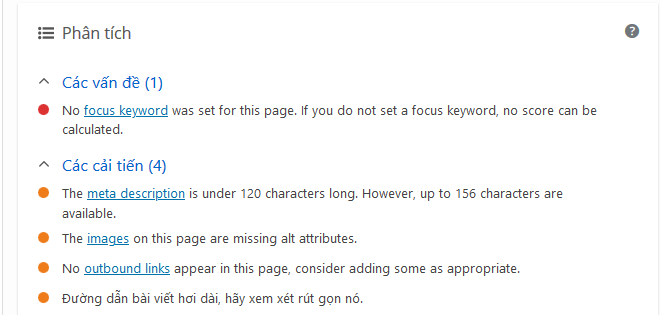
Check liệu bài viết có phù hợp với nội dung từ khóa của bạn hay không
Thêm Page Redirects một cách dễ dàng
Nếu bạn muốn cập nhật một bài viết hay nội dung cũ trên website, Yoast SEO cho phép bạn thêm Page Redirects dễ dàng bằng cách cung cấp cho những người truy cập trang web nhiều thông tin được cập nhật tốt hơn và rõ ràng hơn, thu hút thêm nhiều người đăng ký theo dõi.
Tính năng Breadcrumbs
Breadcrumbs bao gồm các đường link phân cấp giúp người truy cập biết mình đang ở vị trí nào của website, các khu vực cụ thể của trang web bạn đang truy cập.
Tính năng breadcrumbs nằm ở dưới mục Internal linking, bạn có thể dễ dàng chỉnh sửa những nội dung tùy chỉnh.
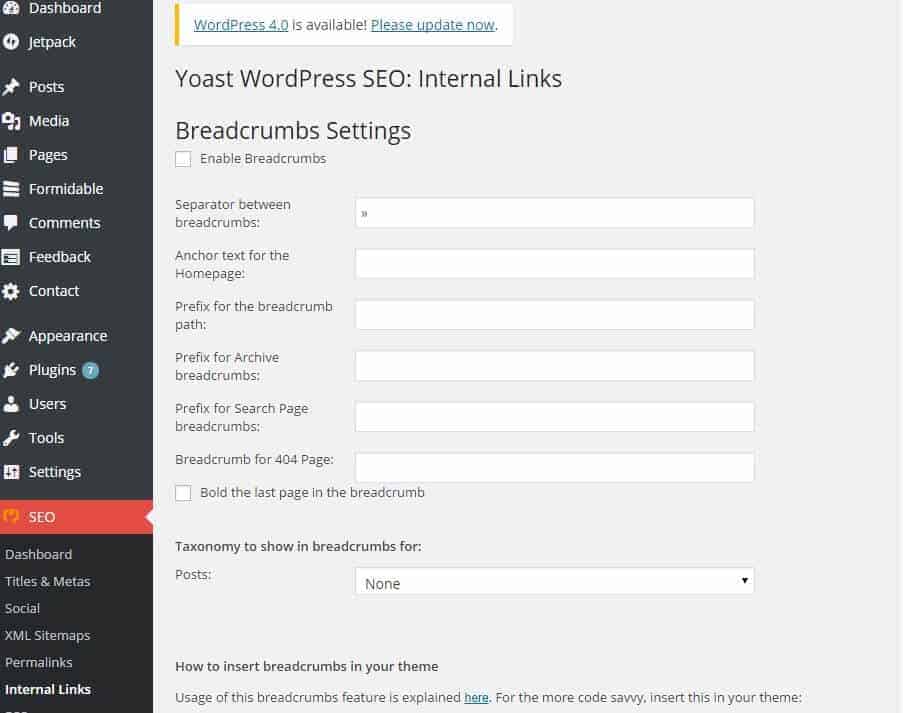
>>>Xem thêm: Interner Link là gì
Dễ dàng thay đổi Permalinks
Tùy chọn permalink với nhiều chức năng rất có lợi cho website. giúp bạn quản lý các URL hoặc slug cho bài viết hoặc các trang.
Tùy chỉnh Titles/ Descriptions
Để tạo ra một bài viết hoàn chỉnh chắc chắn bạn sẽ phải thay đổi và cập nhật nội dung mới rất nhiều. Sử dụng Yoast SEO Plugin sẽ giúp bạn dễ dàng chỉnh sửa Titles/ Descriptions thuận tiện hơn và có thể cập nhật nội dung mới tức thì.
Ẩn bài viết khỏi các công cụ tìm kiếm
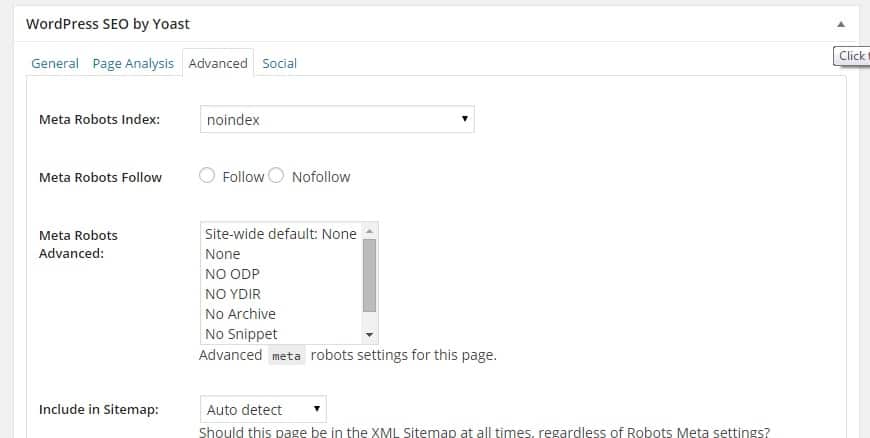
Tính năng này của Yoast SEO giúp bạn có thể ẩn bất kỳ bài viết ra khỏi trình soạn thảo WYSIWYG của bài hoặc trang được thông báo. Để thực hiện điều đó, bạn vào Advanced và thay đổi “Meta Robots Index” thành ‘noindex’ để ẩn bài viết khỏi công cụ tìm kiếm.
Yoast SEO Premium là gì?
Yoast SEO Premium là gì? Nó đuợc cho là công cụ tối ưu SEO nâng cấp của Yoast SEO hay nói cách khác Yoast SEO Premium là một Plugin hỗ trợ quá trình làm SEO với các tính năng nâng cao chuyên biệt.
Yoast SEO Premium sở hữu các tính năng quan trọng của Yoast SEO, sử dụng phiên bản trả phí sẽ giúp bạn nâng cấp thêm nhiều tính năng khác như: Redirect manager, Internal linking suggestions, Content insights, Add Related Keyphrase, Social Preview.
Hướng dẫn cài đặt Plugin Yoast SEO
- Để cài đặt Yoast SEO, đầu tiên bạn vào mục install plugins
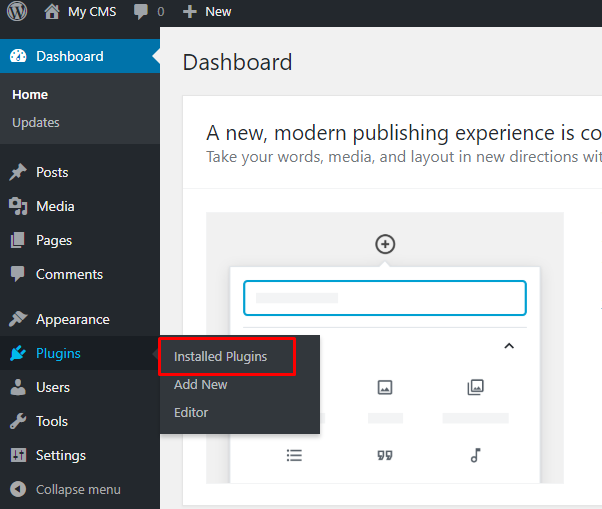
- Chọn Add new
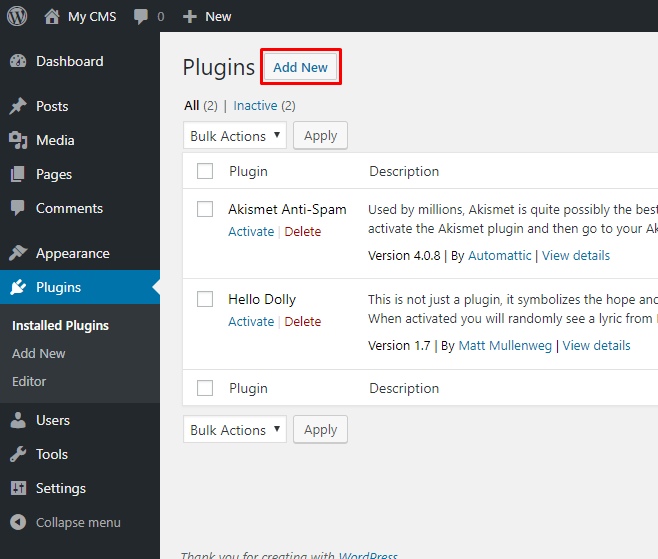
- Tìm plugins Yoast SEO và chọn Install Now, tiếp đó chọn Active plugin
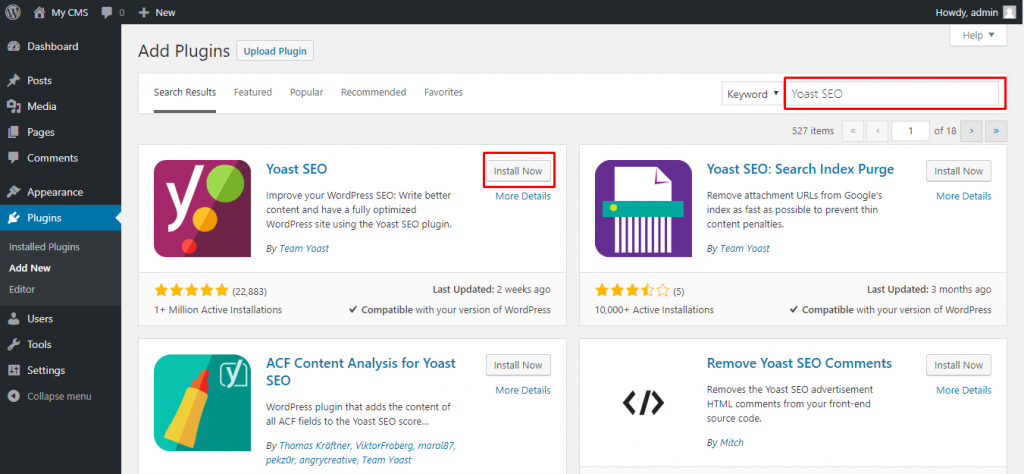
- Sau khi đã cài đặt thành công, giao diện của Yoast SEO sẽ được hiển thị dưới dạng sau:
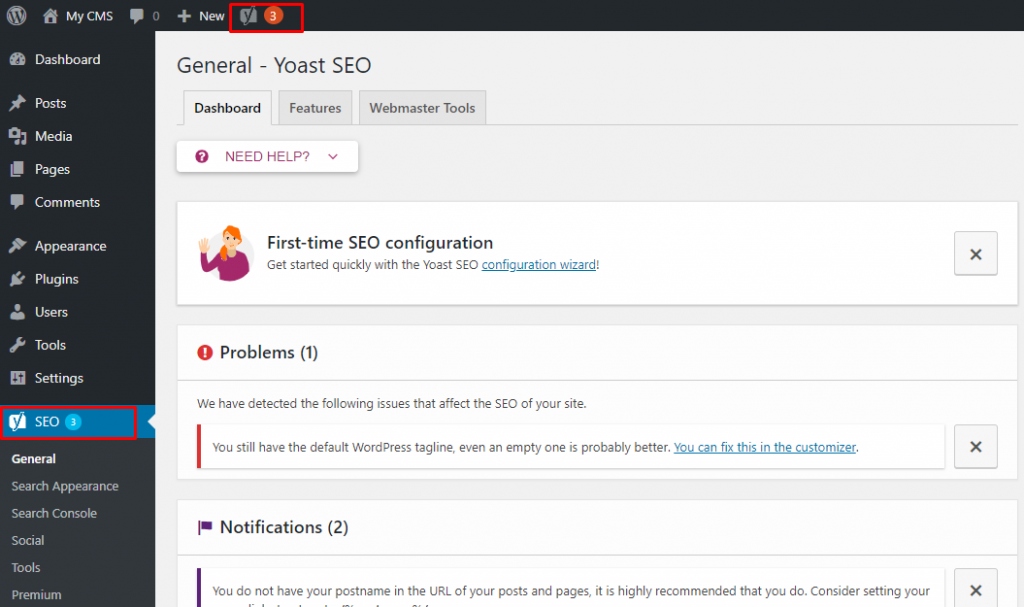
>> Xem thêm: Plugin là gì?
Hướng dẫn cấu hình Yoast SEO trên Wordpress
- Bắt đầu cấu hình Yoast SEO trên Wordpress
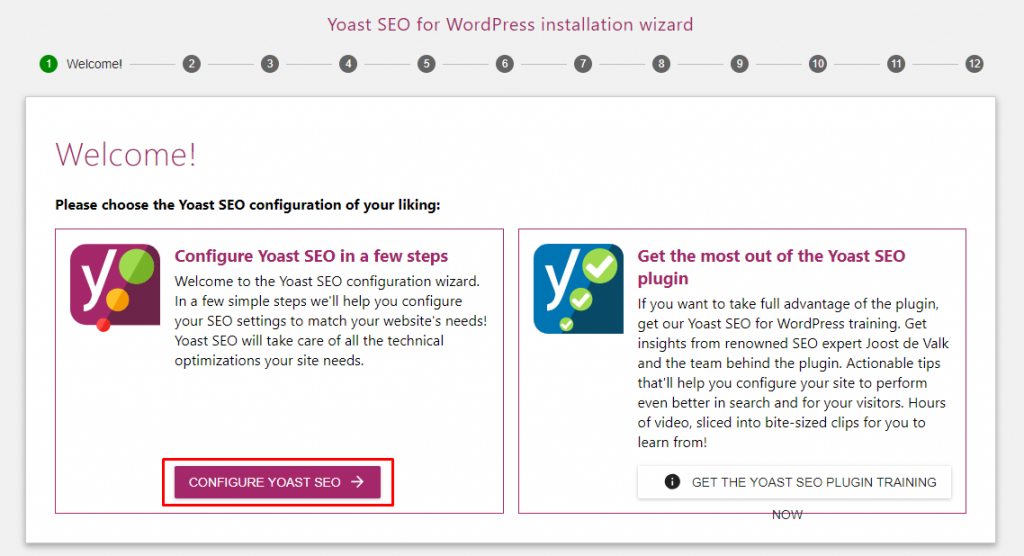
- Tiếp đó, màn hình của bạn sẽ hiển thị như sau:
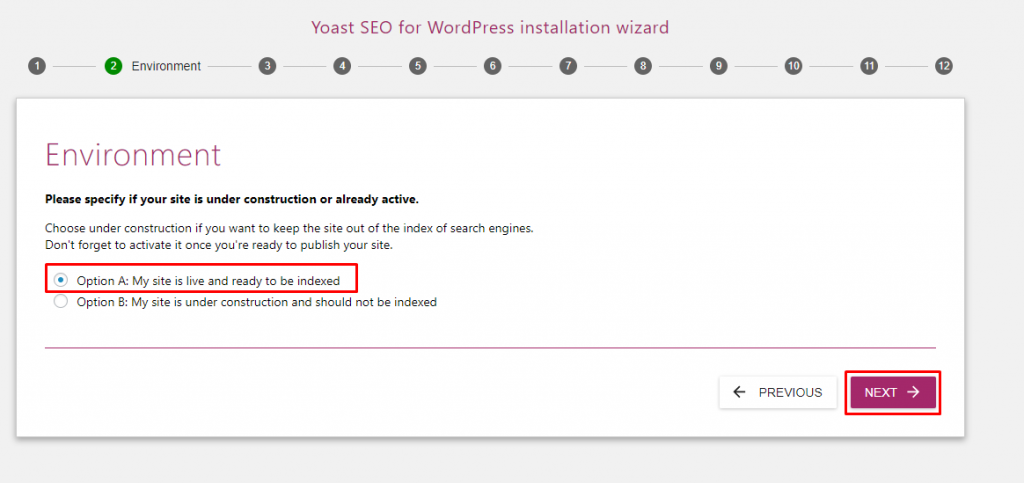
Trong đó:
- Option A: Website của tôi đang hoạt động và sẵn sàng để lập chỉ mục
- Option B: Website của tôi đang được xây dựng và không được lập chỉ mục
- Điền thông tin Công ty (Company) hoặc Cá nhân (Person) theo hướng dẫn dưới đây:
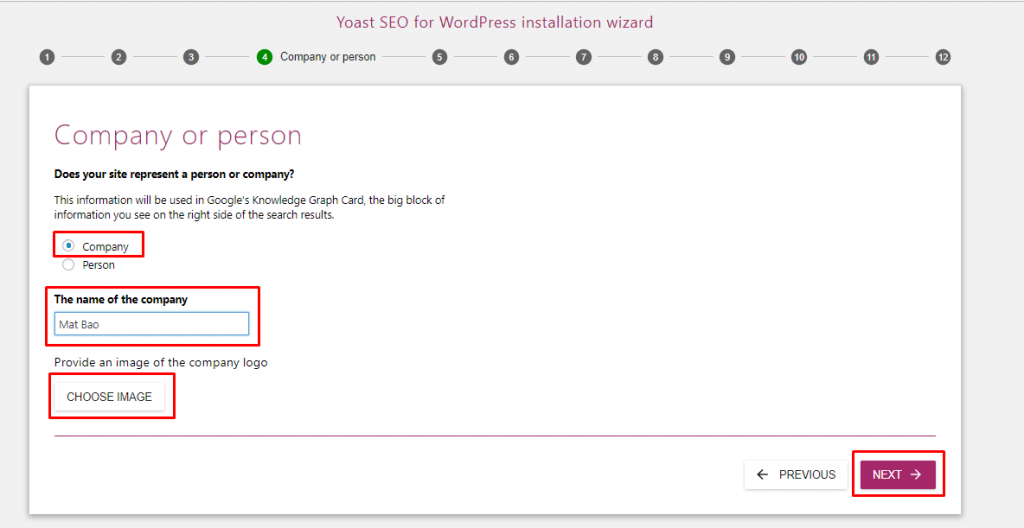
- Điền link cấu hình các Mạng xã hội vào Yoast SEO vào các ô tương ứng.
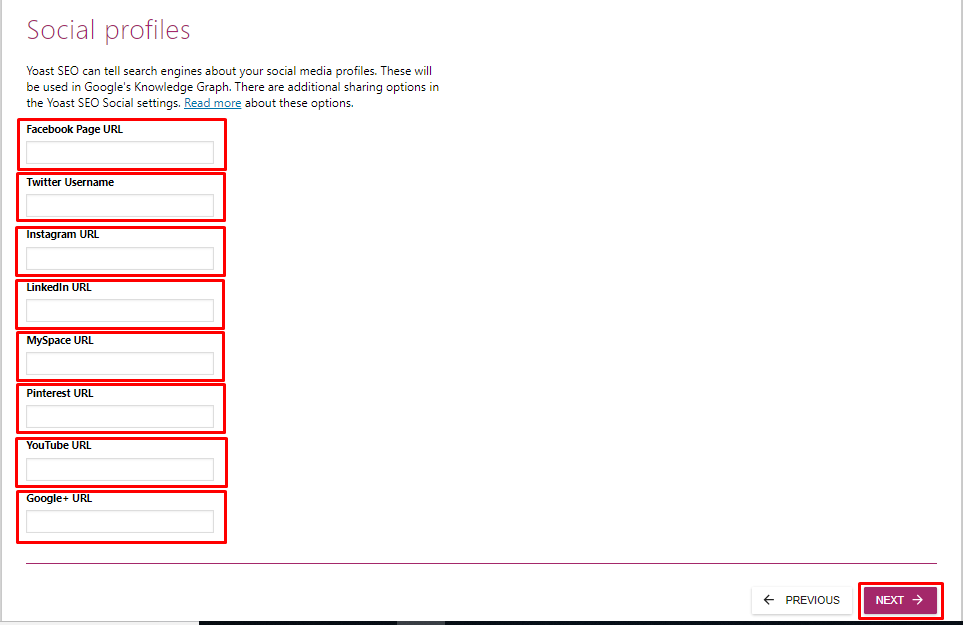
- Cấu hình trong tìm kiếm Bài viết và Trang.
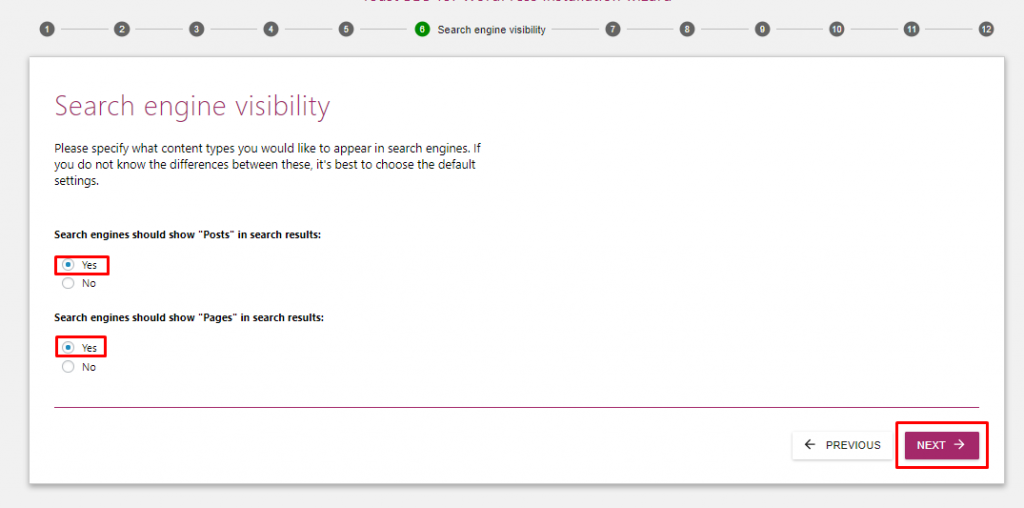
- Và đây là cấu hình website có nhiều tác giả
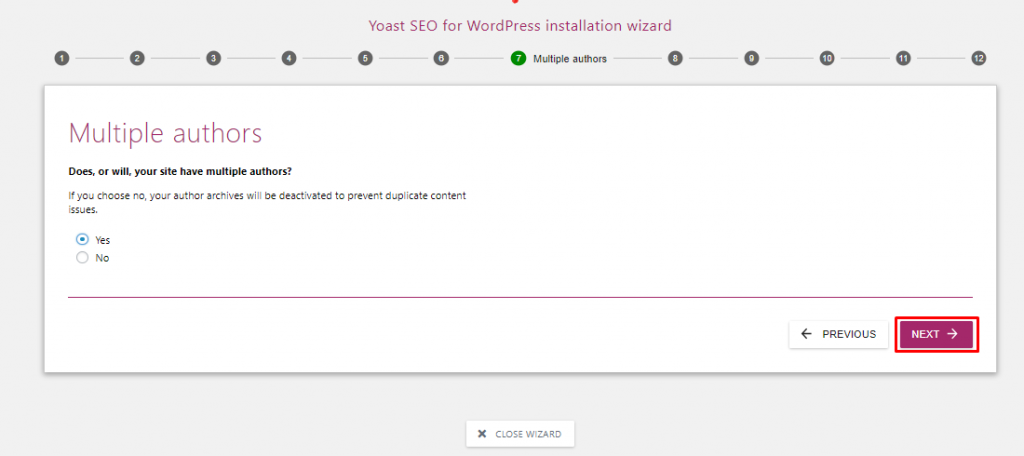
- Cấu hình Google Search Console
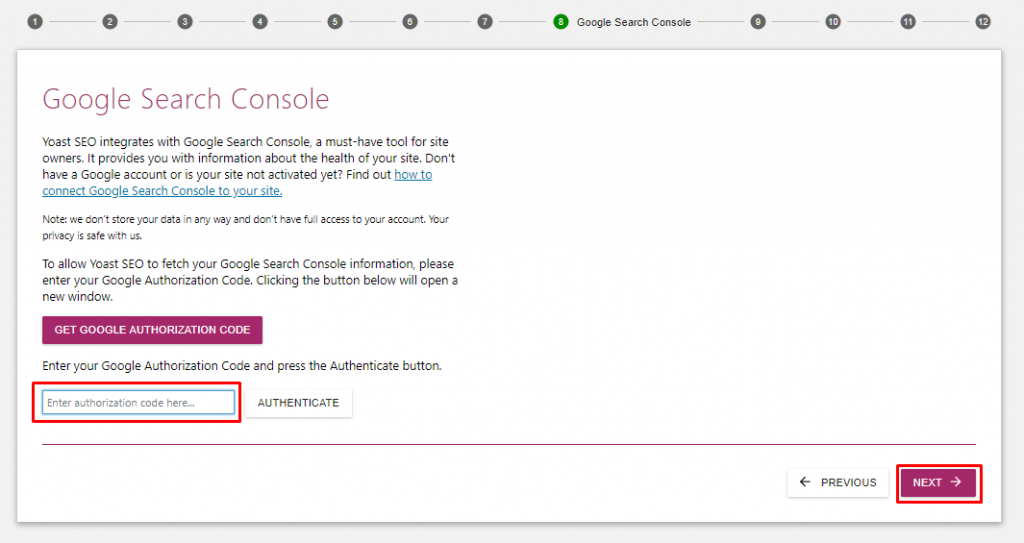
- Thay đổi tên website và dấu phân cách
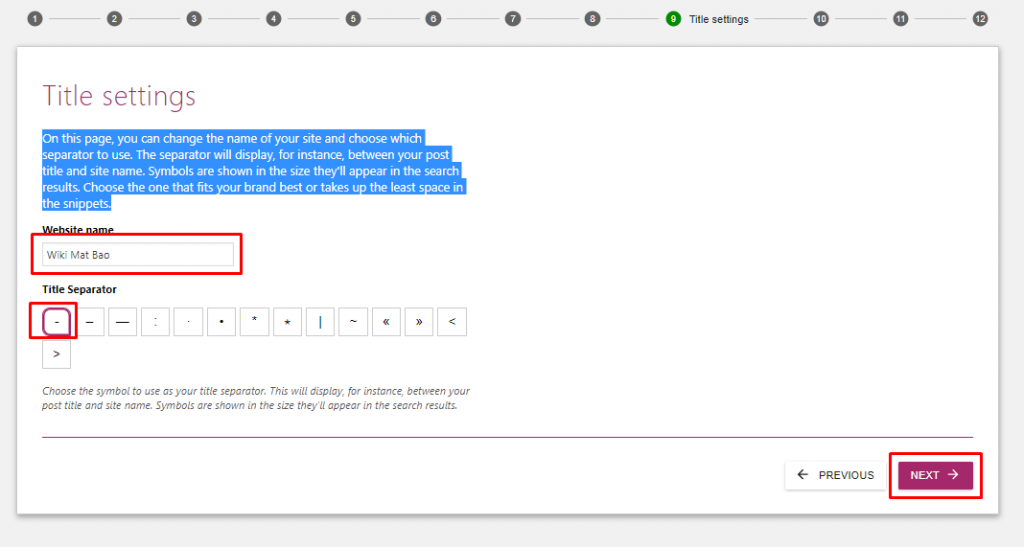
- Email nhận thư thông báo sẽ được hiển thị dưới cấu hình sau:
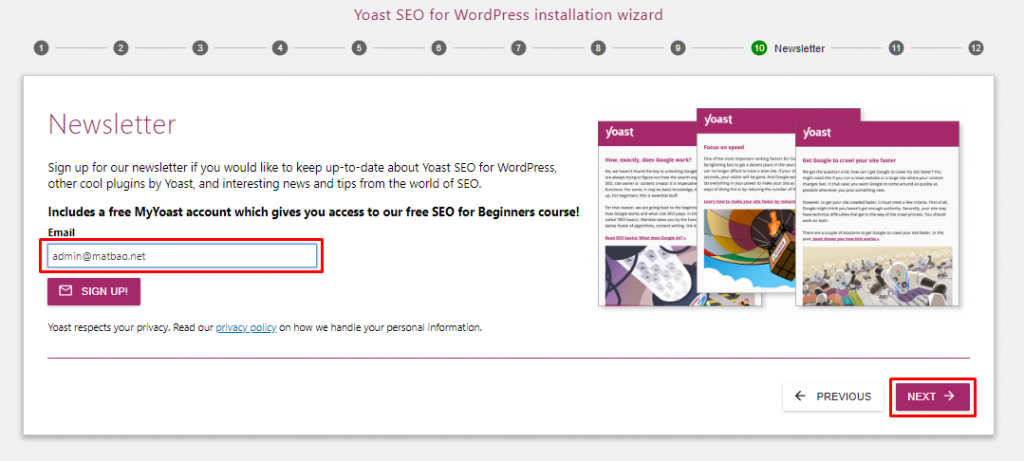
- Hoàn tất cấu hình cài đặt
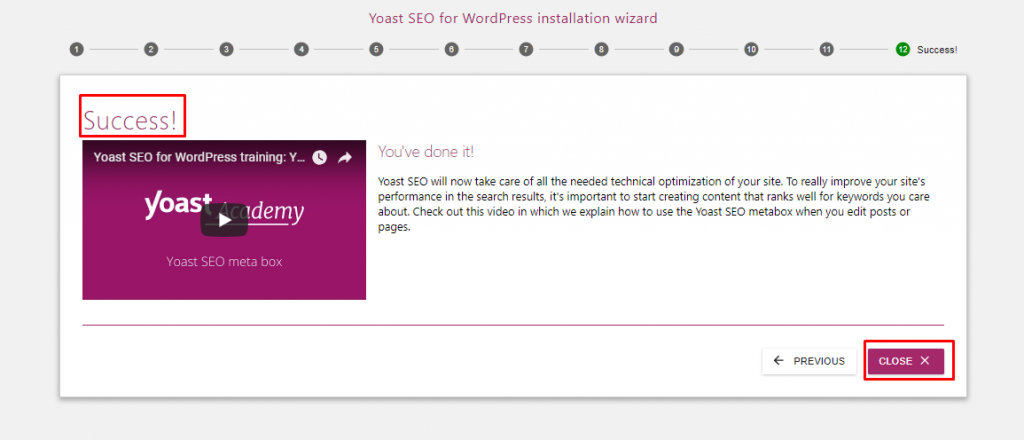
>> Có thể bạn quan tâm: Wordpress là gì?
Cách tạo Sitemap bằng Yoast SEO
- Từ giao diện quản trị website (Dashboard) → Plugins → Add new
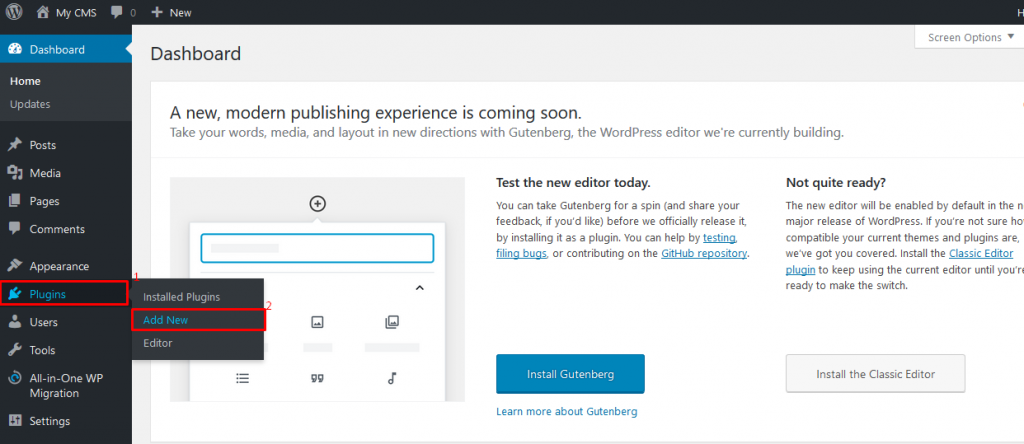
- Chọn Plugin Yoast SEO → Install Now → Acitvate
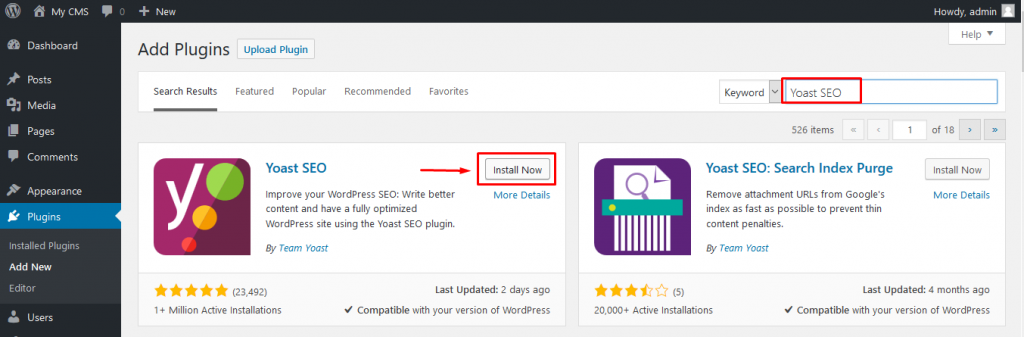
Vào mục SEO → General → Features
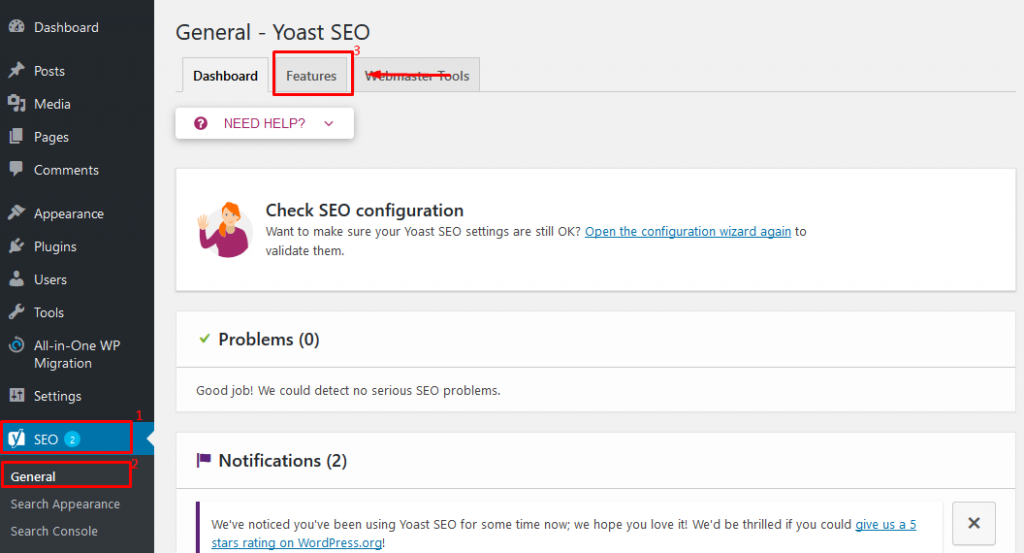
Chuyển danh mục XML Sitemaps sang trạng thái Bật (On). Nếu không có thay đổi gì thêm, chọn Lưu thay đổi (Save changes) để hoàn tất quá trình lưu thay đổi.
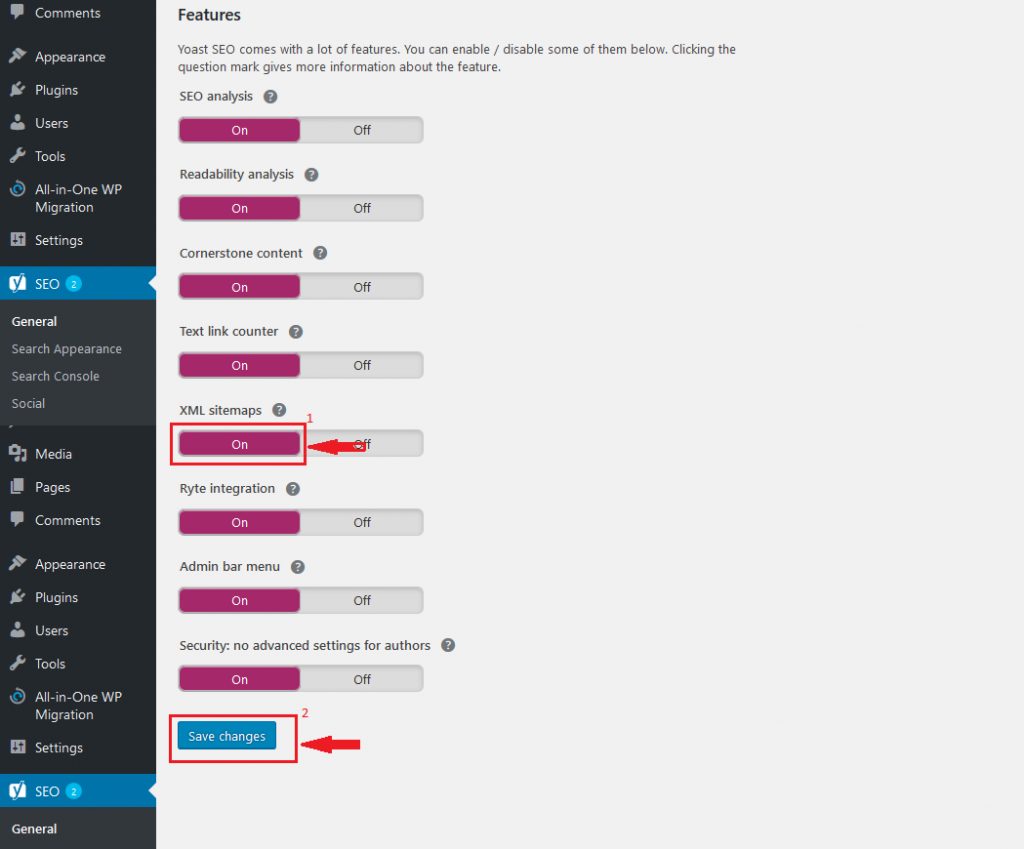
Kết
Trên đây là những thông tin tổng quan chung về Yoast SEO là gì cũng như các hướng dẫn giúp bạn khai thác tối đa những tiềm năng mà Yoast SEO mang lại. Tuy nhiên đây cũng chỉ là một plugin giúp bạn điều chỉnh thông tin thuận tiện hơn cho việc tối ưu SEO chứ không phải cứ sử dụng Yoast SEO sẽ nâng cao thứ hạng website, điều chính và cốt lõi vẫn nằm ở nội dung và chất lượng bài viết trên trang.
Phương Thảo - MarketingAI
Tổng hợp
>>>Có thể bạn quan tâm: Google Smart Shopping là gì? Làm thế nào để tổi ưu hóa chiến dịch Google Smart Shopping hiệu quả?
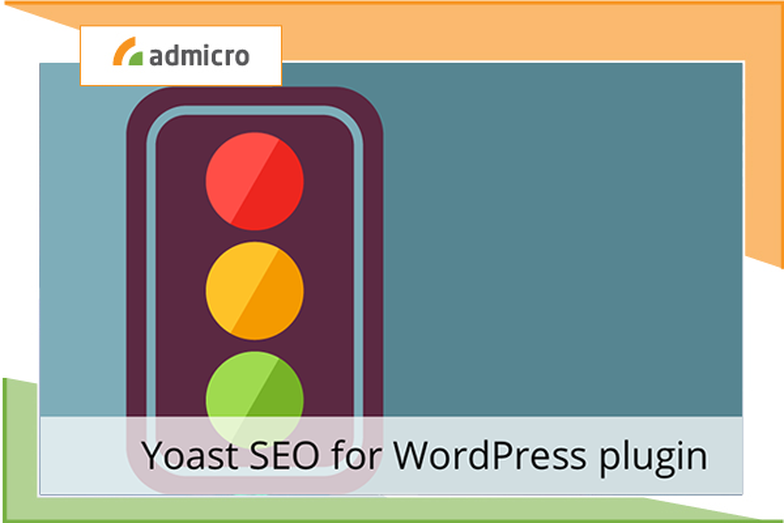

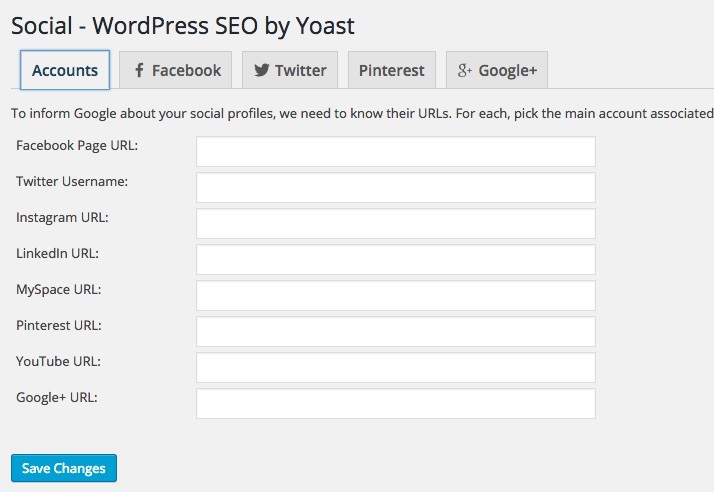
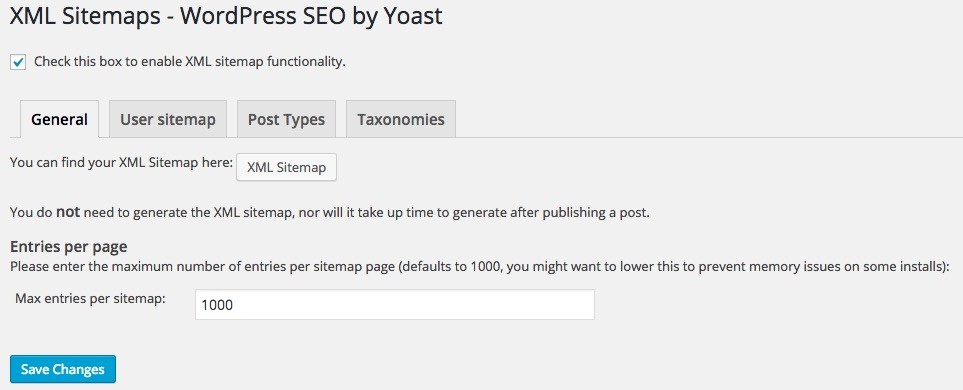

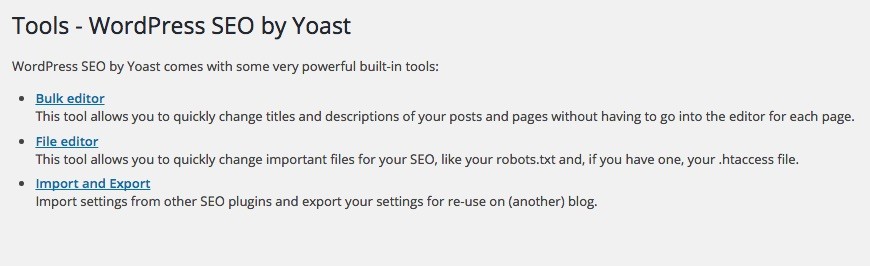
Bình luận của bạn